windows7如何调整鼠标灵敏度?最近小伙伴在后台私信小编说想要在自己电脑进行鼠标灵敏度的调整,想问问小编有没有方法。小编的回答是有的哦,还不清楚的小伙伴们不用担心,快跟着小编一起看下去吧!希望可以给到你帮助呀!
windows7调整鼠标灵敏度的方法
方法一:
1、在桌面点击鼠标右键,弹出的菜单点击个性化。
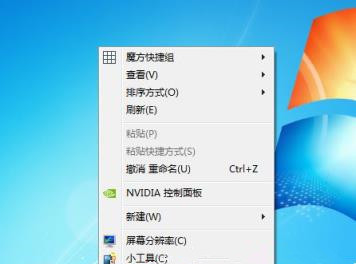
2、在打开的窗口点击更改鼠标指针。
win7原装系统在哪下载?win7原装系统的下载方法
win7原装系统在哪下载?相信小伙伴们都知道win7系统拥有自己独有的稳定性和兼容性而受到小伙伴们的喜爱,那想要下载win7原装的系统要如何进行呢?还不清楚的小伙伴们不用担心,小编已经在下面带来了方法,快来一起看看吧!
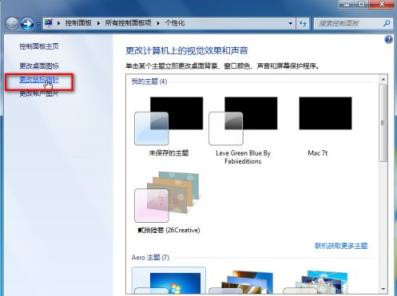
3、打开窗口如图。
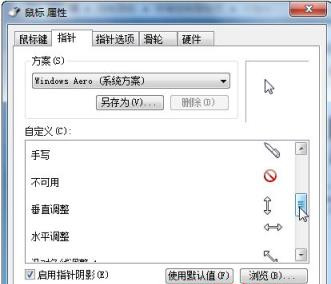
4、点击切换之指针选项,如图,点击拖动图示的小按钮,改变指针的灵敏度。
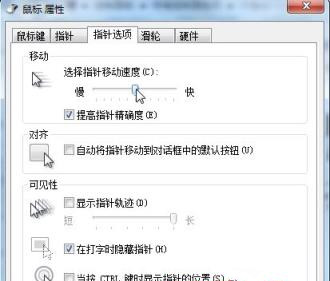
方法二:
1、在开始菜单点击打开控制面板。
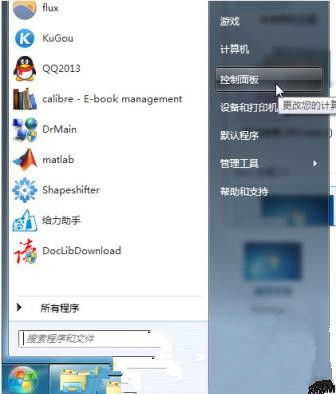
2、找到鼠标选项,点击打开。
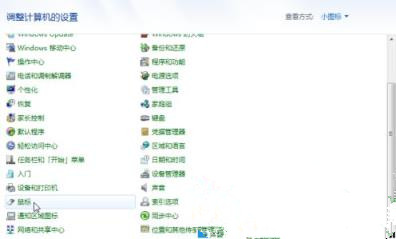
3、然后在鼠标指针项,调整鼠标的灵敏度。
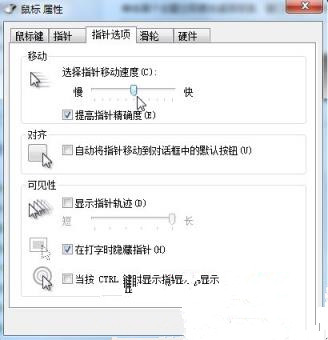 本篇电脑技术文章《windows7如何调整鼠标灵敏度?windows7调整鼠标灵敏度的方法》由下载火(xiazaihuo.com)纯净系统之家网一键重装软件下载平台整理发布,下载火系统重装工具网可以一键制作系统启动盘,也可在线一键重装系统,重装好的系统干净纯净没有预装软件!
本篇电脑技术文章《windows7如何调整鼠标灵敏度?windows7调整鼠标灵敏度的方法》由下载火(xiazaihuo.com)纯净系统之家网一键重装软件下载平台整理发布,下载火系统重装工具网可以一键制作系统启动盘,也可在线一键重装系统,重装好的系统干净纯净没有预装软件!华硕win7系统如何安装?华硕win7系统安装方法
华硕win7系统如何安装?最近有很多小伙伴在后台私信小编说自己的电脑是华硕想要重装win7系统,想问问小编有没有什么安装的方法。还不清楚的小伙伴们不用担心哦,小编已经在下面带来解决方法啦,快跟着小编一起来看看吧!






